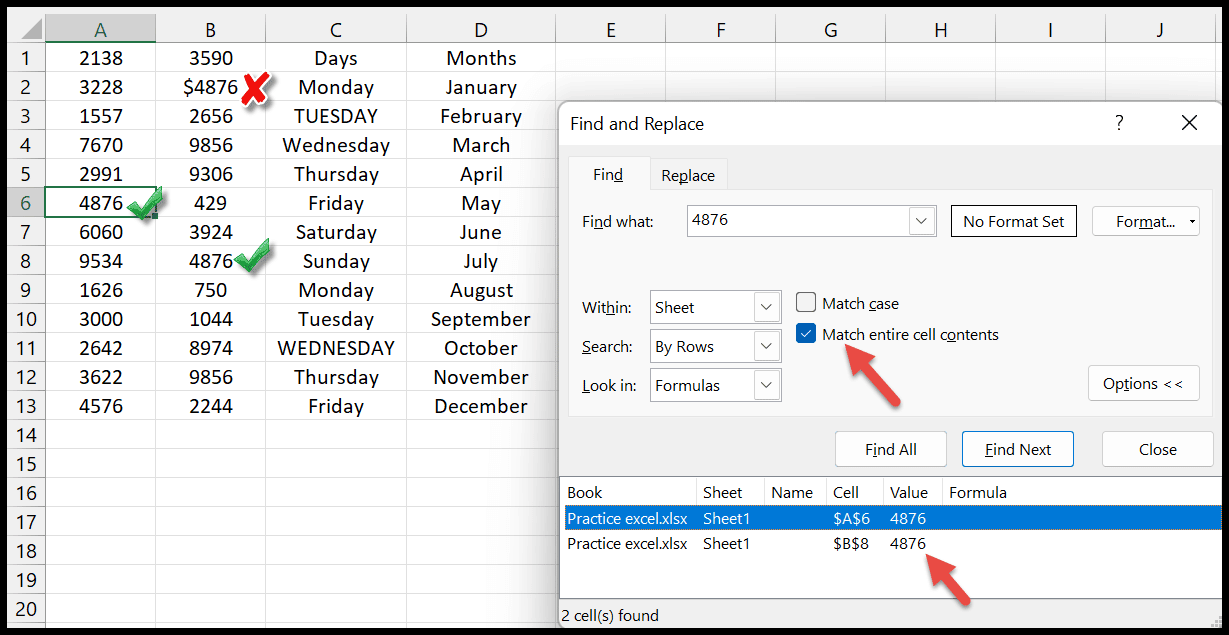Wie finde und ersetze ich in excel?
Wenn wir an vielen Projekten arbeiten, ist es manchmal schwierig, bestimmte Daten in einer Tabelle zu finden. Das Scannen des gesamten Dokuments mit Hunderten von Zeilen und Spalten ist unmöglich.
Mit dieser äußerst leistungsstarken und praktischen Such- und Ersetzungsfunktion können wir jede Zahl, Zeichenfolge oder jedes Sonderzeichen finden, wenn Sie wissen, wie man sie verwendet. Darüber hinaus können Sie mit der Ersetzungsfunktion jedes Wort oder jeden Wert durch andere ersetzen.
In diesem Tutorial lernen oder verstehen wir, wie die Funktion „Suchen und Ersetzen“ funktioniert.
Verknüpfung zum Öffnen von Suchen und Ersetzen
Um die Option „Suchen und Ersetzen“ schnell zu öffnen, können Sie die folgenden Tastenkombinationen verwenden.
- Suche: Strg+F
- Ersetzen: Strg+H
Verwenden Sie die Option „Suchen“ in Excel
Nehmen wir ein einfaches Beispiel, um zu verstehen, wie die Suchoption funktioniert.
- Gehen Sie zunächst zur Registerkarte „Startseite“ und dann zur Gruppe „Bearbeiten“ . Klicken Sie auf das Dropdown-Menü „Suchen und Auswählen“ und wählen Sie die Option „ Suchen “.
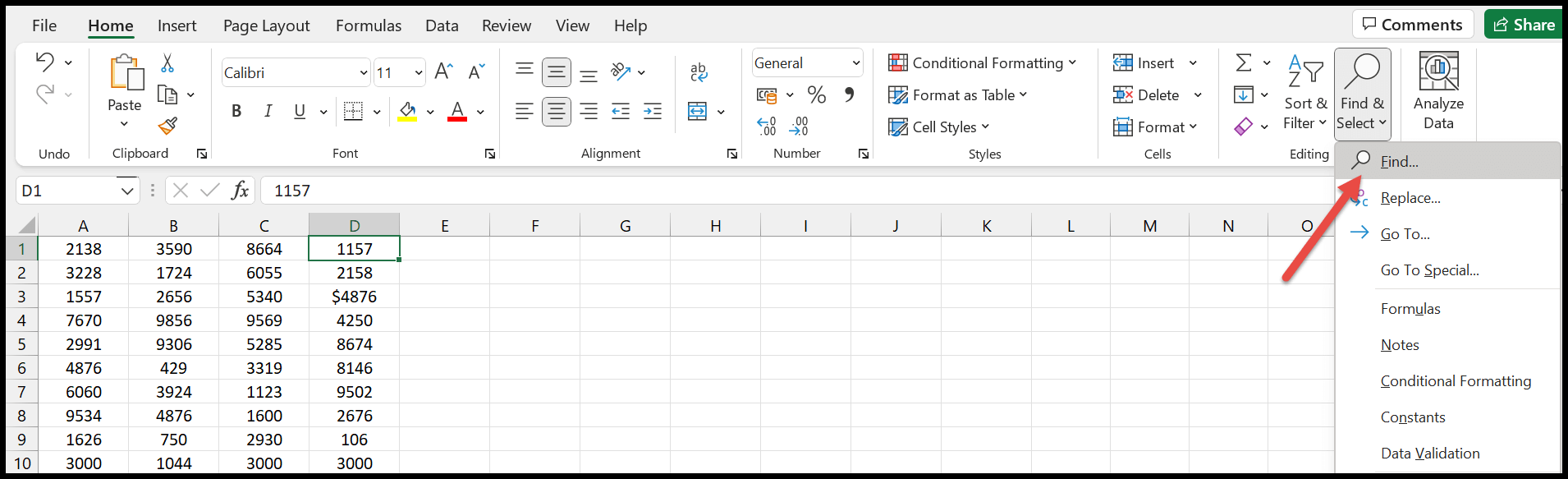
- Sobald Sie darauf klicken, öffnet sich im Fenster das Dialogfeld „ Suchen und Ersetzen “.
- Jetzt können Sie in das Eingabefeld „ Suchen “ den Wert eingeben, den Sie in Ihrer Tabelle suchen möchten.
- Drücken Sie anschließend die Eingabetaste und Sie werden feststellen, dass die Zelle mit demselben Wert hervorgehoben wird.
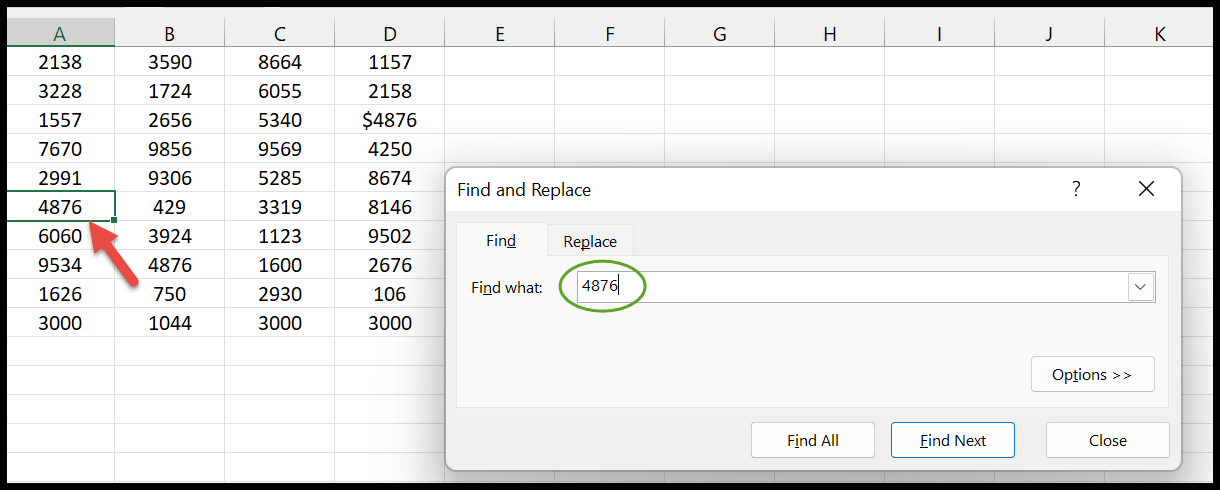
Wenn Sie auf die Schaltfläche „ Alle suchen “ klicken, wird eine Liste der Zellen angezeigt, in denen dieser Wert oder dieses Wort gefunden wird. Wenn Sie die Schaltfläche „Weitersuchen“ verwenden, wählt Excel die andere Zelle aus, in der der Suchwert im Blatt vorkommt, und so weiter.
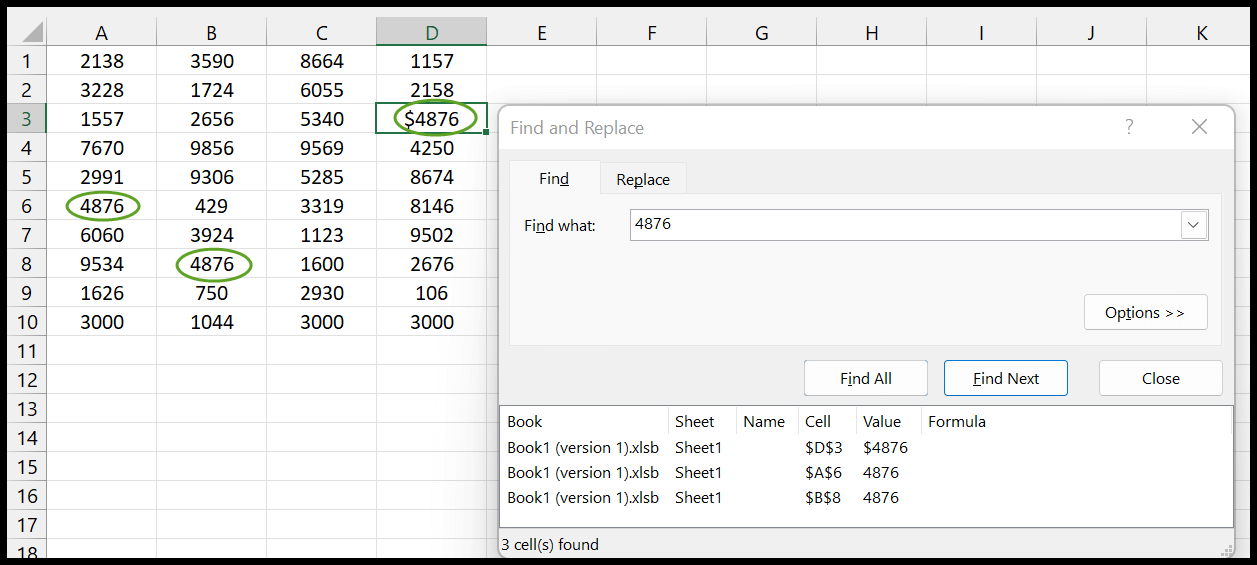
Verwenden Sie in Excel die Option „Ersetzen“.
Sehen wir uns nun an, wie wir den jeweiligen Wert oder die jeweiligen Daten durch einen anderen aus dem Arbeitsblatt ersetzen können. Hier sind die folgenden Schritte:
- Zunächst können Sie das Dialogfeld „Ersetzen“ mit den Tastenkombinationen Strg + H öffnen.
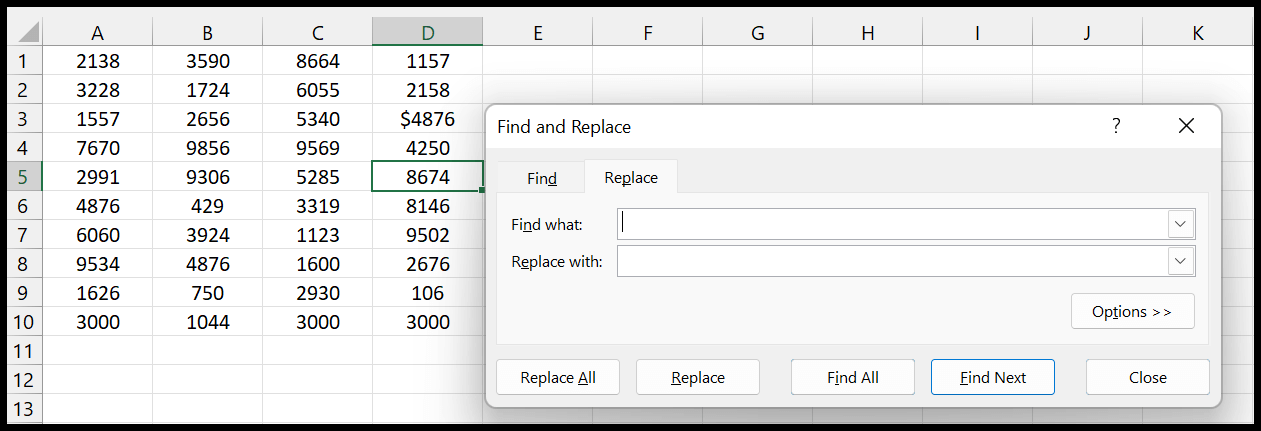
- Es werden zwei Dialogfelder angezeigt: „ Suchen nach “ und „ Ersetzen durch “. Hier können Sie den Wert oder Text, nach dem Sie suchen möchten, eingeben und durch ihn ersetzen.
- Klicken Sie nun auf die Schaltfläche „ Ersetzen “ und Sie sehen sich jeden ersetzten Wert einzeln an. (Dies funktioniert wie die Option „ Weitersuchen “.)
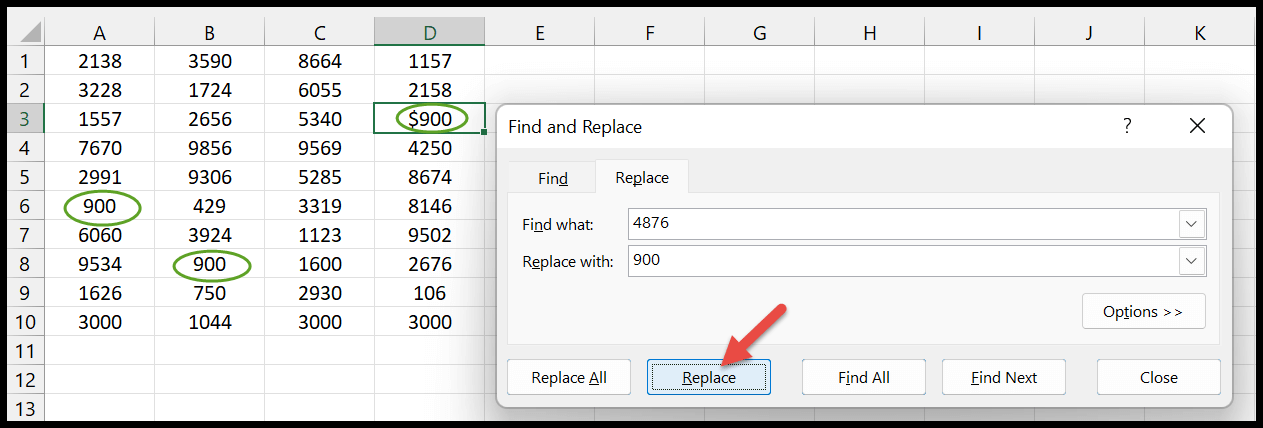
- Darüber hinaus sparen Sie mit der Schaltfläche „ Alle ersetzen “ Zeit und ersetzen alle Daten mit nur einem Klick .
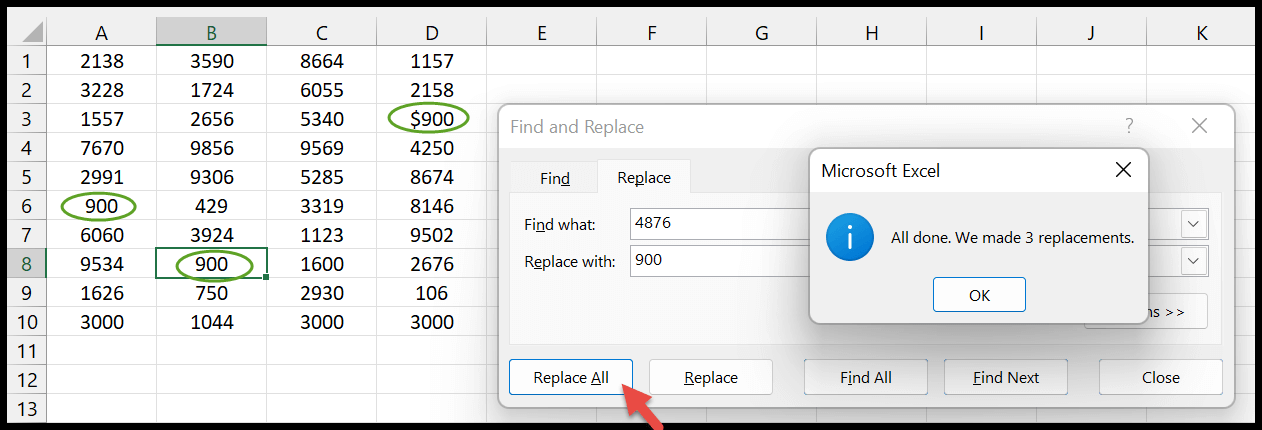
Suchen und durch weitere Optionen ersetzen
Im Dialogfeld „Suchen und Ersetzen“ gibt es erweiterte Optionen, mit denen Sie die Daten in der Tabelle an Ihre Bedürfnisse anpassen können. Lassen Sie uns das im Detail besprechen:
- Verwenden Sie zunächst die Tastenkombination Strg+F , um das Suchdialogfeld zu öffnen. Klicken Sie anschließend im Dialogfeld auf die Schaltfläche „ Optionen “.
- Sobald Sie darauf klicken, finden Sie verschiedene Einstellungen mit verschiedenen spezifischen Bedingungen.
- Das erste ist „ Inside “. Wenn Sie dort auf das Dropdown-Menü klicken, haben Sie die Wahl, den Wert im Blatt oder in der gesamten Arbeitsmappe zu suchen.
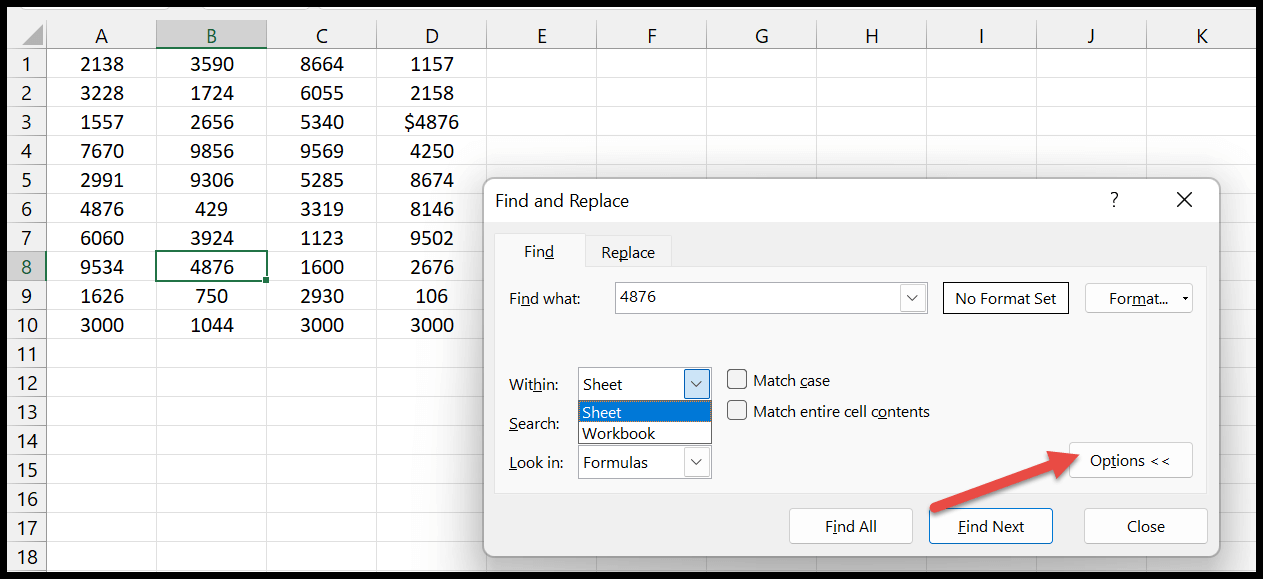
- Dann ermöglicht Ihnen das „ Suchfeld “, die Daten getrennt nach Zeilen und Spalten zu finden.
- Mit der Option „Suchen in“ können Sie jedoch direkt eine Zelle finden, die eine bestimmte Formel, Werte und Kommentare enthält.

Groß-/Kleinschreibung berücksichtigen: Sie können diese Option aktivieren, wenn Sie nach einem Wert mit exakter Groß-/Kleinschreibung suchen möchten. Beispiel: Wenn Sie einen Wert in Großbuchstaben haben und nur nach Werten in Großbuchstaben suchen möchten.
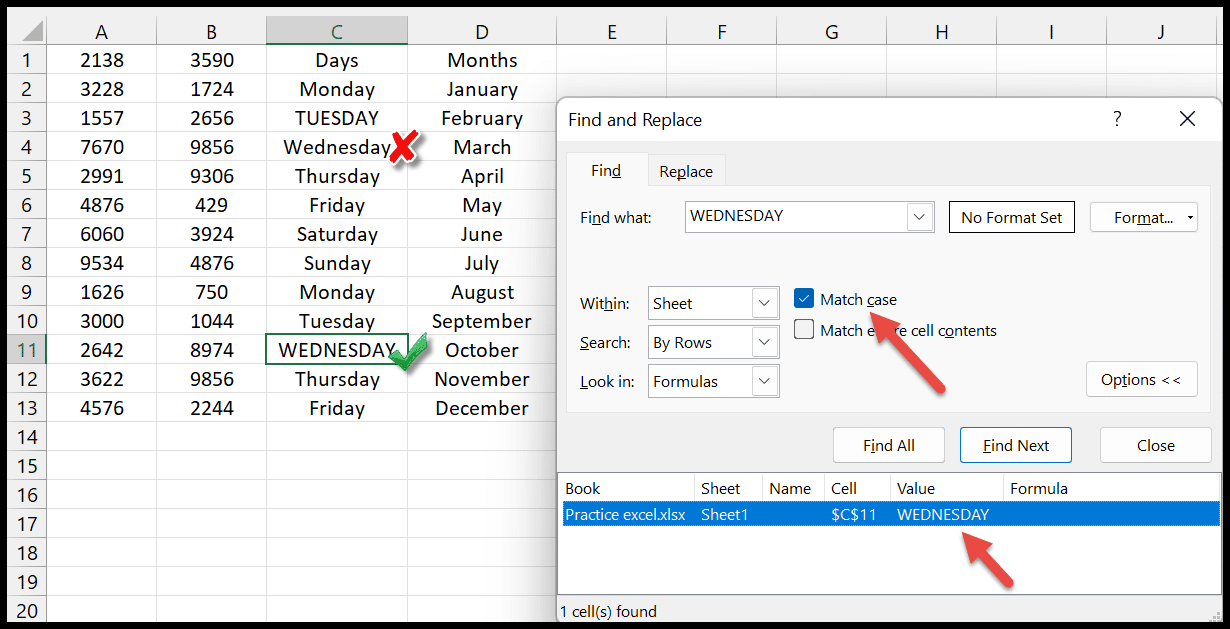
Gesamten Zellinhalt abgleichen: Wenn Sie auf diese Option klicken, können Sie genau denselben Treffer hervorheben, den Sie in Ihrer Suche hinzugefügt haben. Darüber hinaus ist es in diesem Fall nicht möglich, mit irgendeinem Symbol oder Zeichen denselben Wert zu finden.